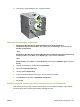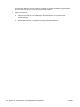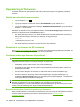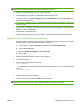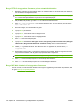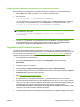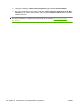HP Color LaserJet CP3525 Series Printers User Guide
Brug af FTP til at opgradere firmwaren på en netværksforbindelse
1. Bemærk IP-adressen på HP Jetdirect-siden. HP Jetdirect-siden er den anden side, der udskrives,
når du udskriver konfigurationssiden.
BEMÆRK: Sørg for, at produktet ikke er i dvaletilstand, før du opgraderer firmwaren. Sørg også
for, at eventuelle fejlmeddelelser er fjernet fra kontrolpaneldisplayet.
2. Klik på Start, klik på Kør, og indtast cmd for at åbne kommandovinduet.
3. Skriv: ftp <TCP/IP-ADRESSE>. Hvis TCP/IP-adressen f.eks. er 192.168.0.90, skal du skrive
ftp://192.168.0.90.
4. Gå til den mappe, hvor firmwarefilen er gemt.
5. Tryk på Enter på tastaturet.
6. Tryk på Enter, når du bliver bedt om brugernavnet.
7. Tryk på Enter, når du bliver bedt om adgangskoden.
8. Skriv bin ved kommandoprompten.
9. Tryk på Enter. Meddelelsen 200 Types set to I, Using binary mode to transfer files (200 typer
indstillet til I, Brug af binær-tilstand til overførsel af filer) vises i kommandovinduet.
10. Indtast put og derefter filnavnet. Hvis filnavnet f.eks. er cljcp3525.rfu, skal du skrive put
cljcp3525.rfu.
11. Downloadprocessen starter, og firmwaren opdateres på produktet. Dette kan tage flere minutter.
Lad processen afsluttes uden at gribe ind på produktet eller computeren.
BEMÆRK: Produktet slukkes automatisk og tændes igen, efter at opgraderingen er fuldført.
12. Skriv: bye ved kommandoprompten for at afslutte ftp-kommandoen.
13. Skriv: exit ved kommandoprompten for at vende tilbage til Windows.
Brug af HP Web Jetadmin til at opgradere firmwaren
Hvis du vil vide, hvordan HP Web Jetadmin kan bruges til opgradering af firmwaren til produktet, skal
du gå til
www.hp.com/go/webjetadmin
156 Kapitel 10 Administration og vedligeholdelse af produktet DAWW